Klicken Sie in der Kontakt-Listenansicht per Doppelklick beispielsweise auf den Kontakt Mustermann öffnet sich die Kontakt-Detailansicht. Im Datenauswahlbereich Kontaktdaten können Sie z. B. Daten wie Anschrift, Telefon, Fax und E-Mail hinterlegen.
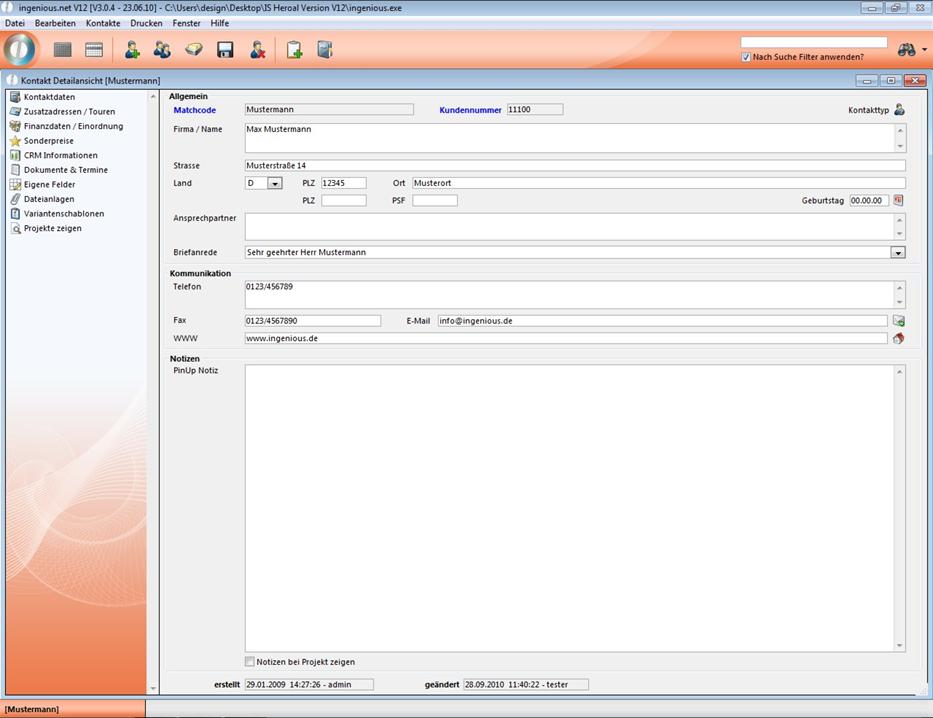
Detailansicht eines Datensatzes
Wie oben zu sehen, besteht die Detailansicht primär aus dem Datenauswahlbereich (Links) und dem Detailbereich (Rechts). Der Detailbereich kann aus geschützten Eingabefeldern (blaue Beschriftung), ungeschützten Eingabefeldern, Schaltflächen, aufklappbaren Listen, so genannte Popup-Felder, und anklickbaren Auswahlfeldern bestehen. Geschützte Eingabefelder enthalten wichtige Daten wie zum Beispiel den Matchcode (der Name des Datensatzes) oder die Kundennummer eines Kunden, die nicht doppelt vergeben werden können. Um zufällige Änderungen dieser Daten zu vermeiden, sind diese Felder geschützt. Wenn Sie die Daten trotzdem ändern wollen, ist ein Doppelklick auf die blaue Beschriftung eines solchen Eingabefeldes erforderlich. Schon ist das Feld entsperrt und Sie können Ihre Eingabe tätigen.
Hinter der Schaltfläche „Kontakttyp“ verbirgt sich ein Auswahlmenü. Hier können Sie den jeweiligen Kontakt einfach einordnen.
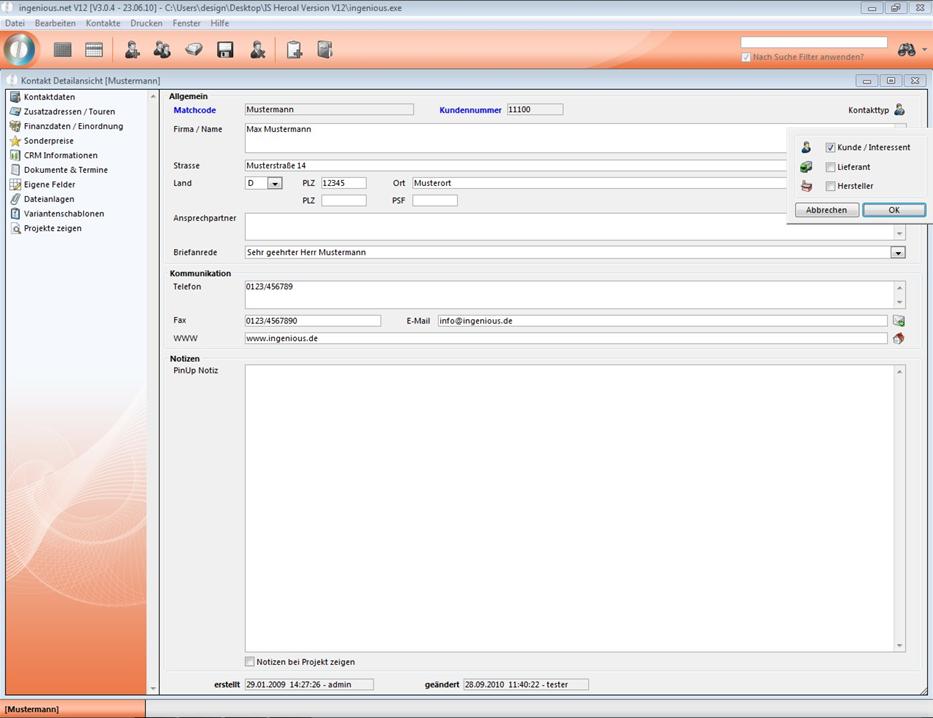
Wenn Ihr PC einen Internetzugang hat und die notwendige Software (Webbrowser, E-Mail-Programm) installiert ist, können Sie mit den Schaltflächen
![]() eine E-Mail an den Kontakt senden
eine E-Mail an den Kontakt senden
![]() die Internetseite des Kontakts öffnen
die Internetseite des Kontakts öffnen
Mit dem Eingabefeld „PinUp Notiz“ sind Sie in der Lage, zu jedem Kontakt Notizen zu hinterlegen.
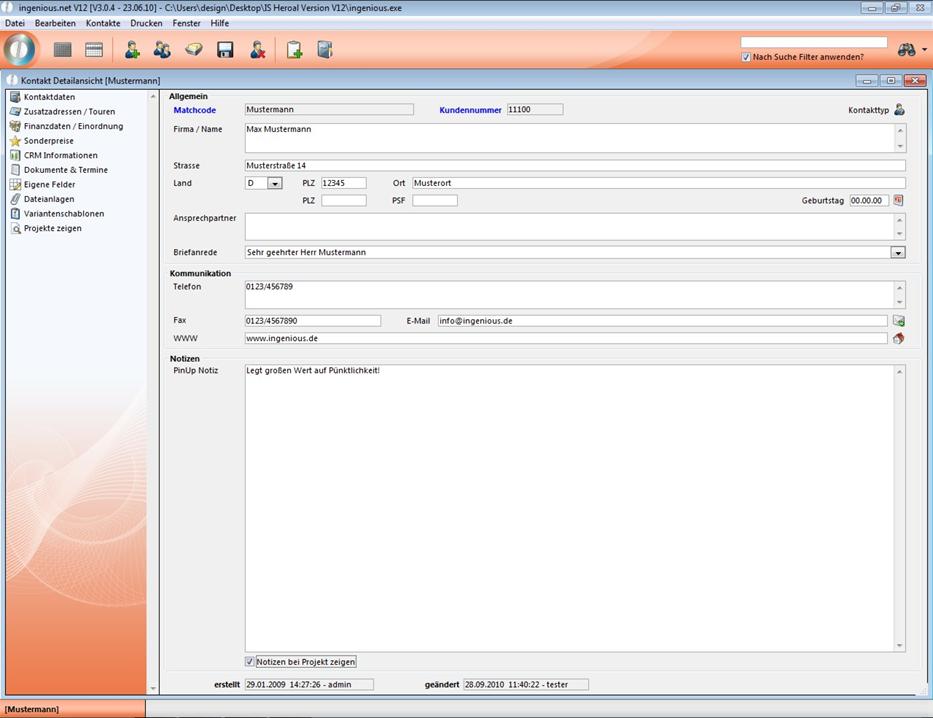
Wenn Sie das Kästchen „Notizen bei Projekt zeigen“ anklicken, werden zu Ihrer Erinnerung die Notizen beim Erstellen eines neuen Projektes angezeigt.
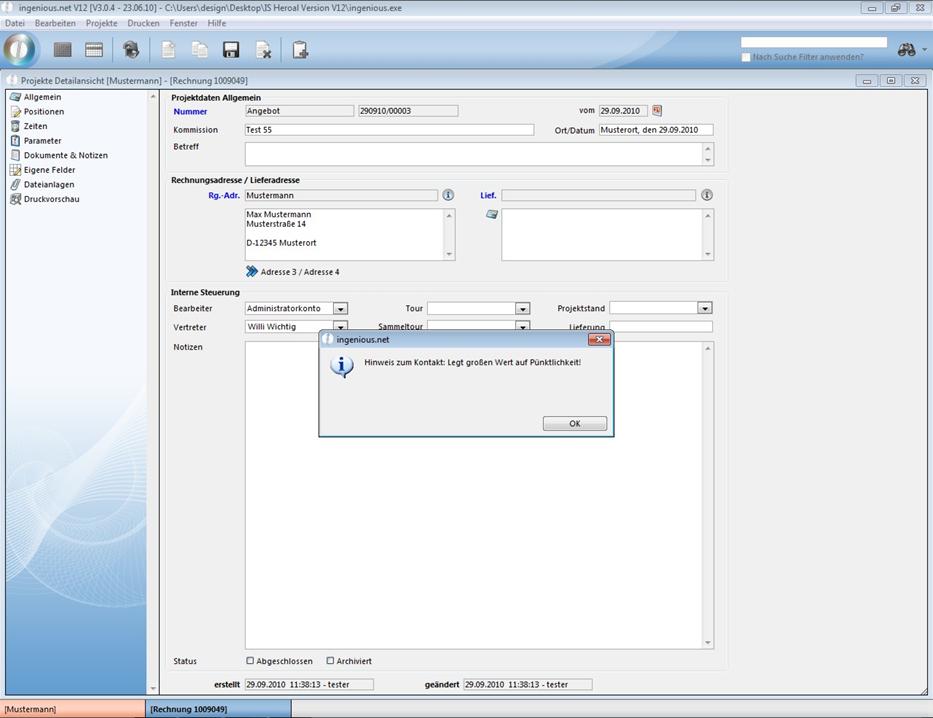
Erweiterte Eingabemaske
Sie haben auch die Möglichkeit eine erweiterte Adress-Eingabemaske zu verwenden, in der Vorname, Nachname, Firma und Ortsteil aufgeführt werden. Um diese Eingabeform verwenden zu können, muss nur in den Programmeinstellungen im Feld "Erweiterte Eingabemaske" ein Haken gesetzt und ingenious.V12 neu gestartet werden. Bitte beachten Sie, dass nach der Umschaltung das bisherige Feld "Firma/Name" ausgeblendet wird. Um es für die Übergangszeit einzublenden, können Sie ein Script nutzen, was im Kapitel 5.5.2 beschrieben wird.
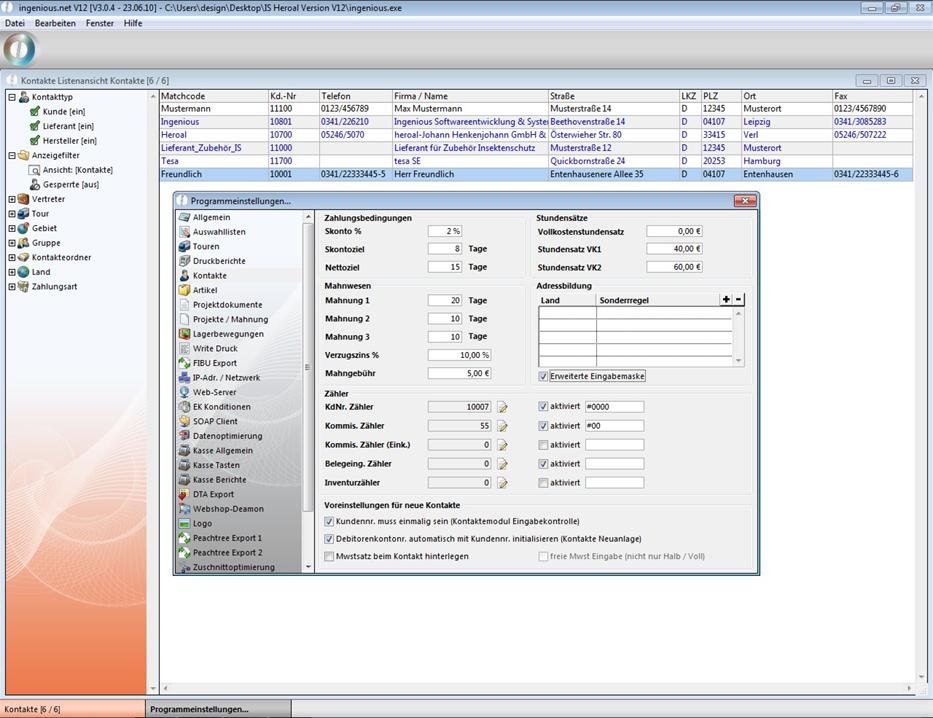
Einstellung für die erweiterte Eingabemaske in den Programmeinstellungen
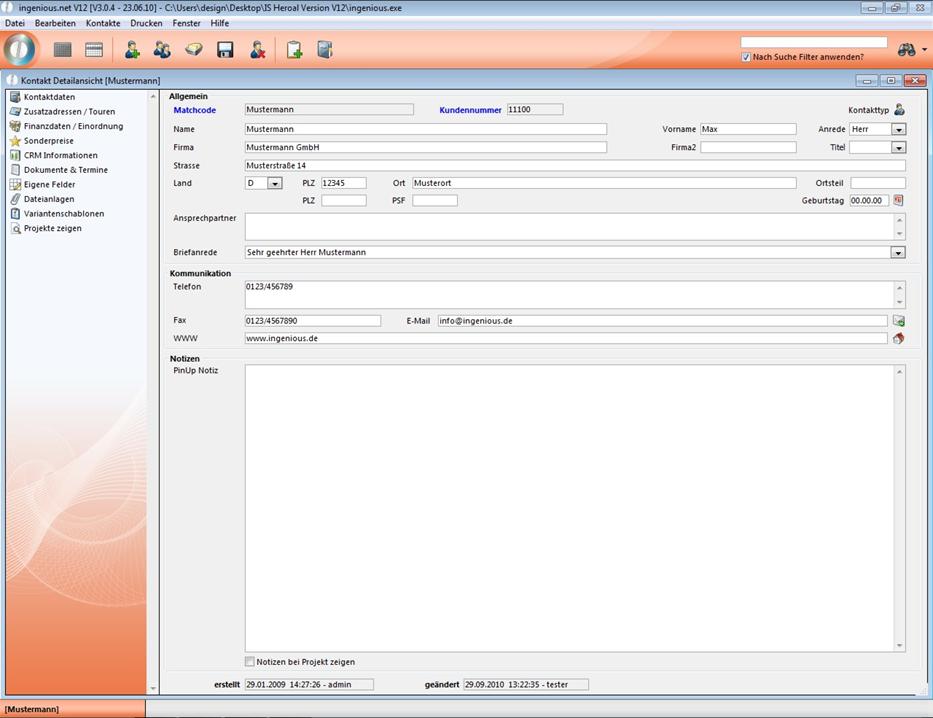
Beispielansicht der erweiterten Eingabemaske Kontakte
Telefonnummer-/Adresssuche mit Telefonbuch-Programm
Die Telefonbuchsuche ist ein Modul zur Suche von Adressen und Telefonnummern aus der Datenbank des TVG Verlages (für deutsche Adressen) oder von der Webseite Whitepages.com (für amerikanische Adressen). Das Modul öffnen Sie über den dazugehörigen Button in der Symbolleiste ![]() .
.
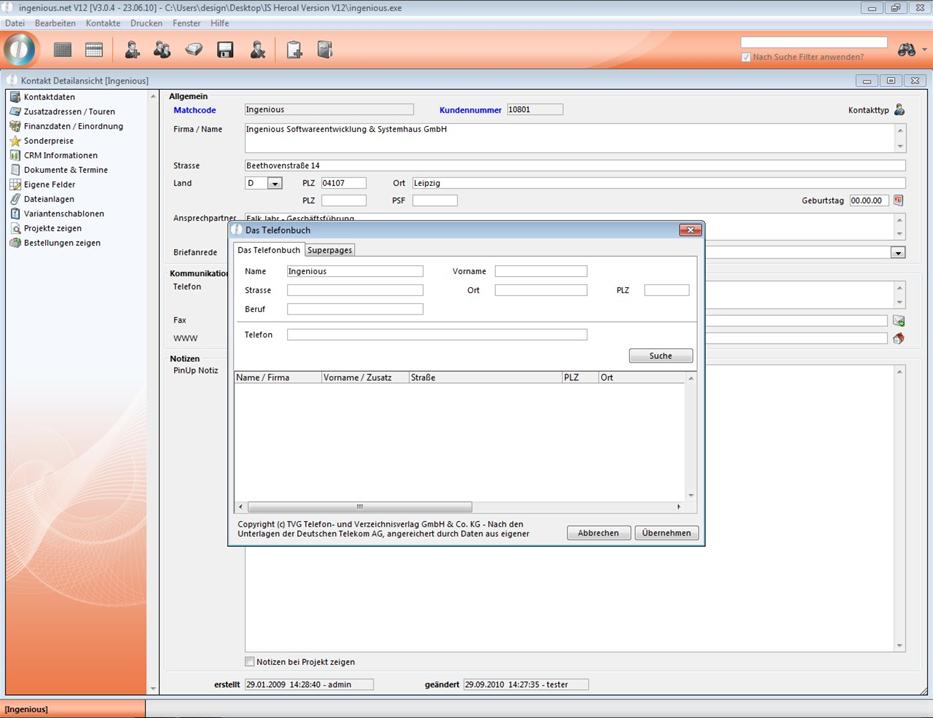
Zusätzlich zur ingenious.V12 Lizenz muss die Software „Das Telefonbuch“ vom TVG Verlag installiert sein!